Přidání nové daňové sazby do CRM
Jděte na URL vašeho CRM a za lomítko zadejte
#TaxClass, například: https://moje.crm.cz/#TaxClass.
Poté klikněte na tlačítko „Vytvořit daňovou třídu“.

Vyplňte pole pro název sazby, například: „Snížená
sazba 12“.
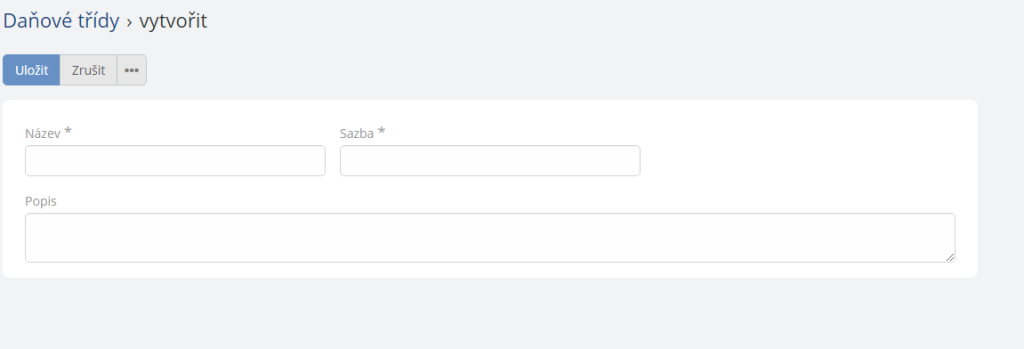
Vyplňte číselnou hodnotu daňové sazby, například: 12.
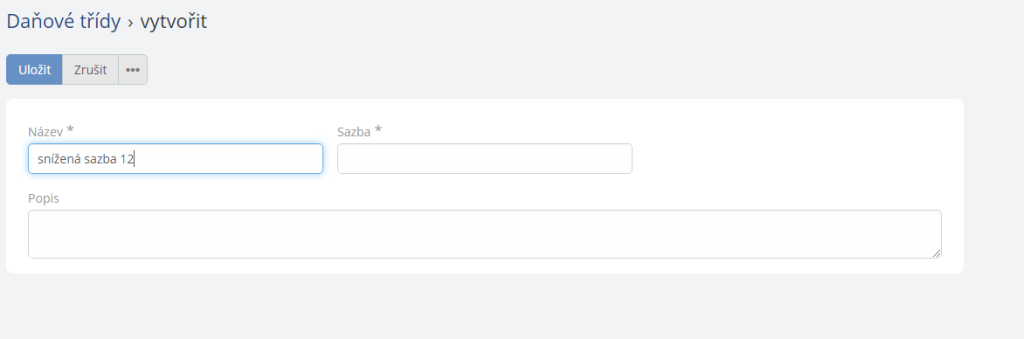
A poté klikněte na tlačítko „Uložit“.
A to je vše. Nová sazba je přidána do systému.

Jak změnit hromadně daňovou sazbu u produktů
Jděte na URL Vašeho CRM a za lomítko zadejte
#Admin/entityManager/scope=Product,
Poté klikněte na tlačítko „Layouts“.

Poté na link „Vyhledávací filtry“ a zkontrolujte zda je ve filtrech obsaženo políčko „Daňová třída“.

Pokud ne, přesuňte políčko „Daňová třída“ ze seznamu vpravo do levého seznamu.

Následně klikněte na „Uložit“. Pokud políčko „Daňová třída“ již v levém seznamu máte, není potřeba nic přesouvat a ani ukládat.

Dále klikněte na odkaz „Hromadný update“.
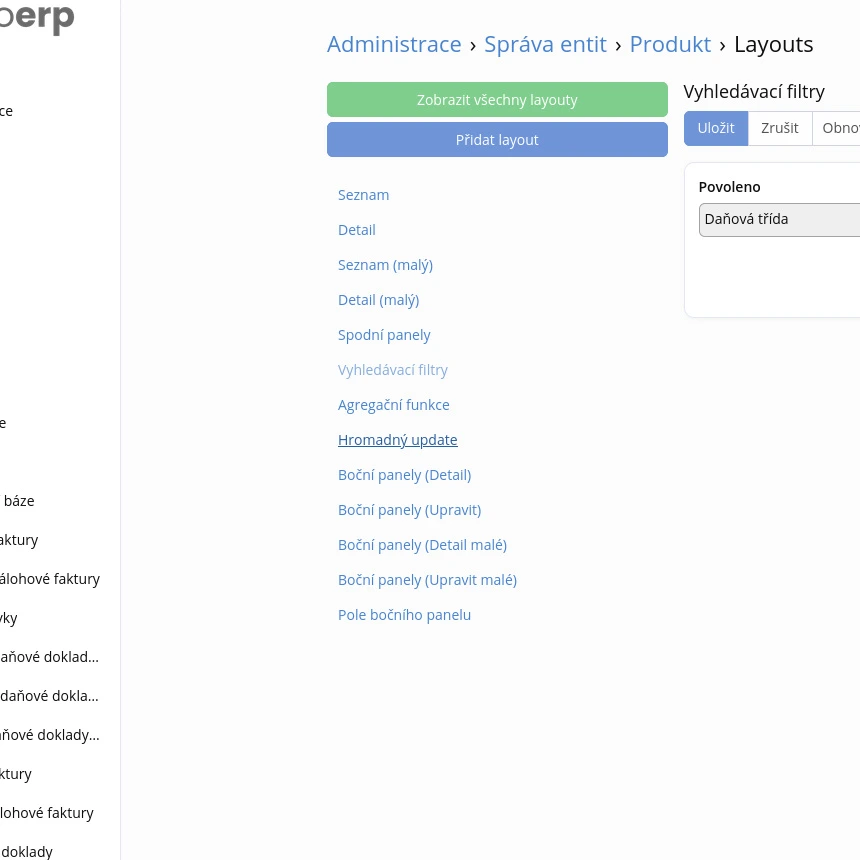
Opět přesuňte políčko „Daňová třída“ ze seznamu vpravo do seznamu vlevo pokud tam již není.
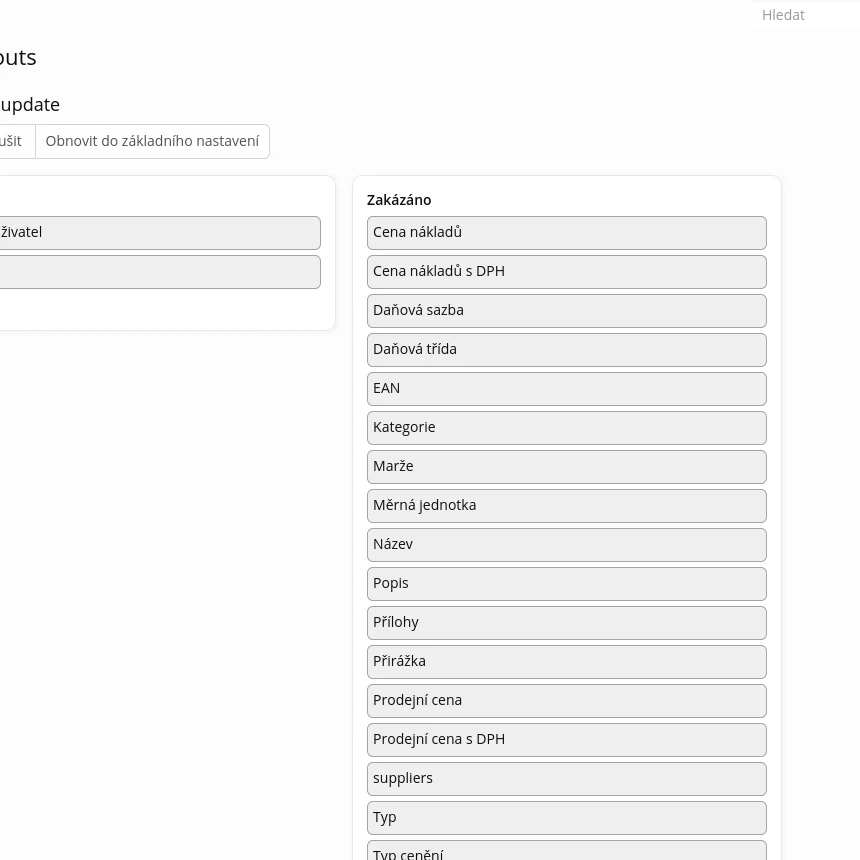
A klikněte na „Uložit“.
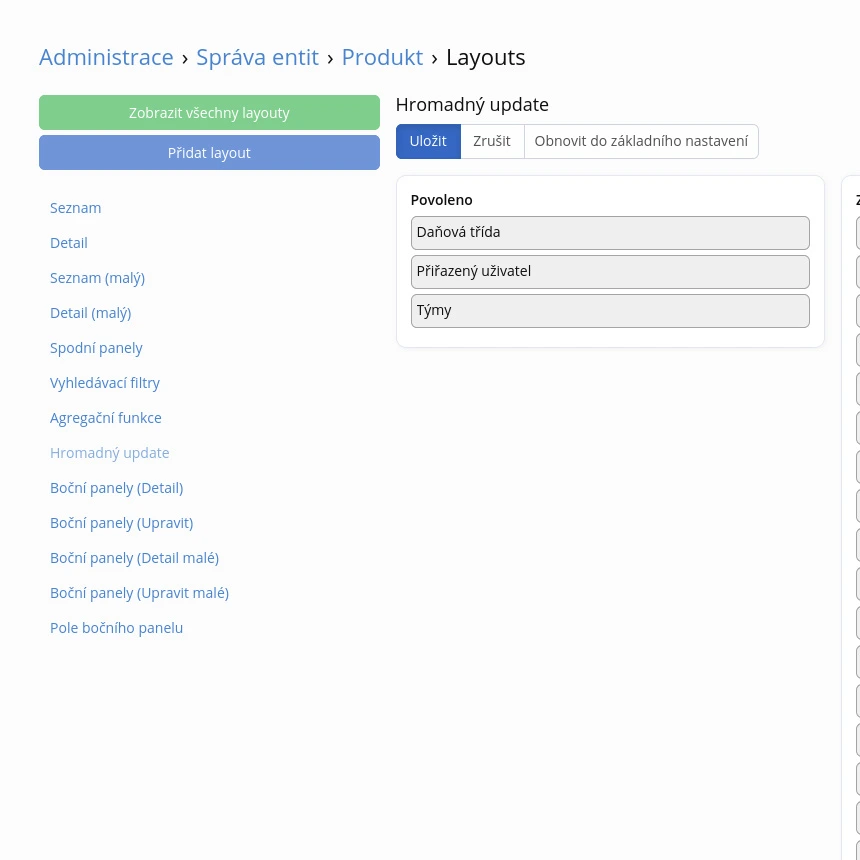
Následně jděte na stránku se seznamem produktů např: https://moje.crm.cz/#Product a klikněte na 3 vertikální tečky vedle políčka pro vyhledávání.
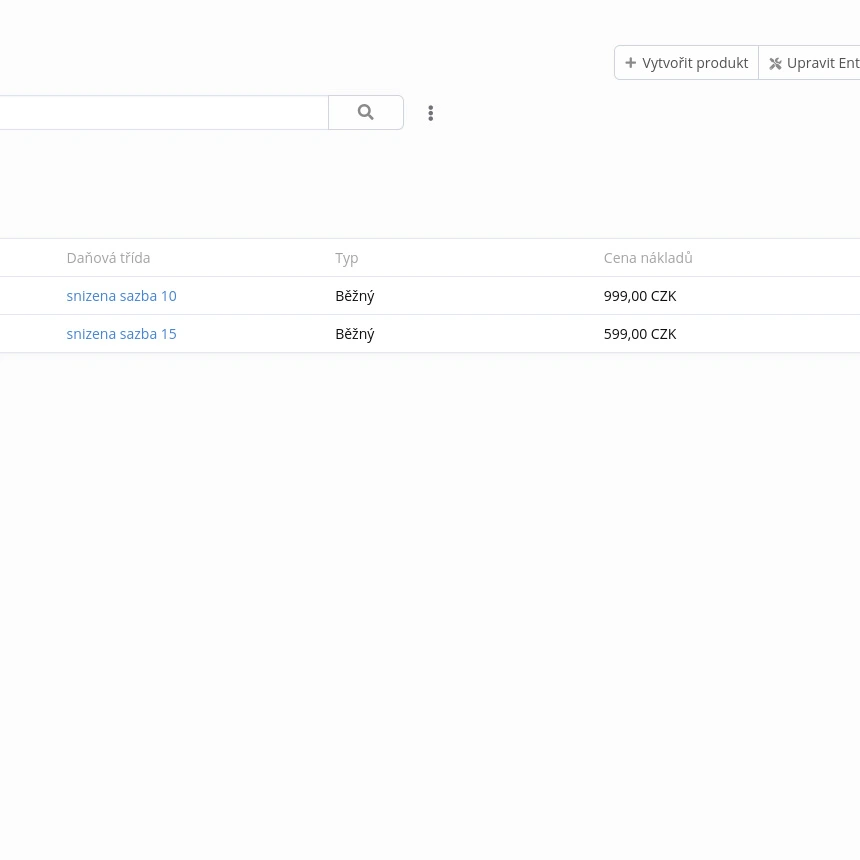
Vyberte „Daňová třída“.
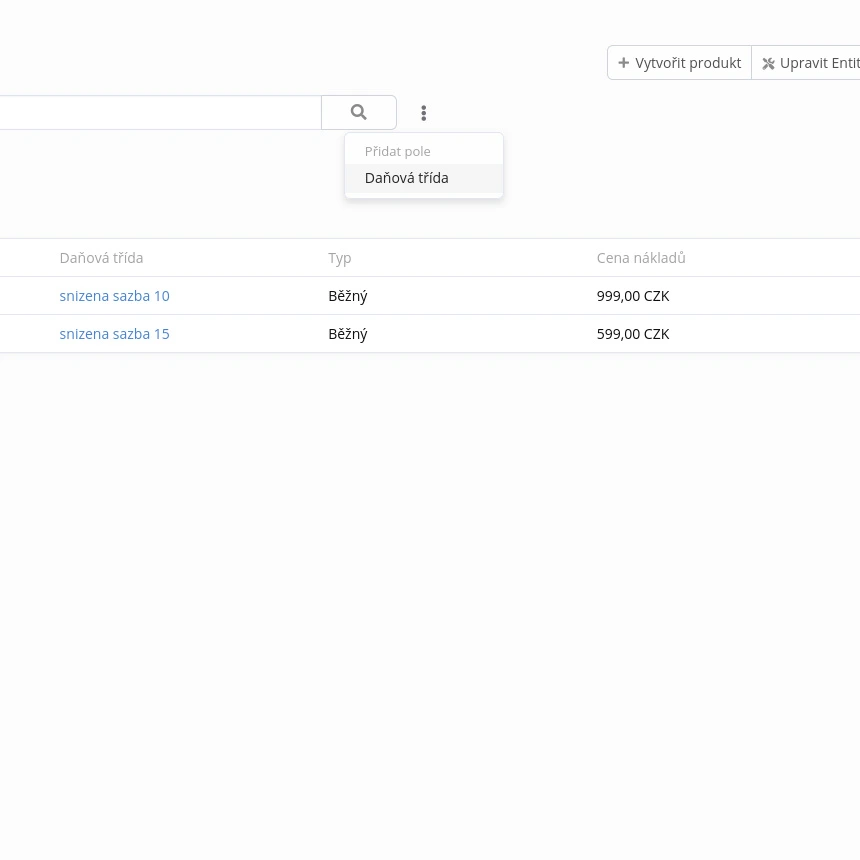
Poté ve filtru klikněte na „Je“.

A z nabízených možností vyberte „Jeden z“ ať můžete vybrat více hodnot najednou.
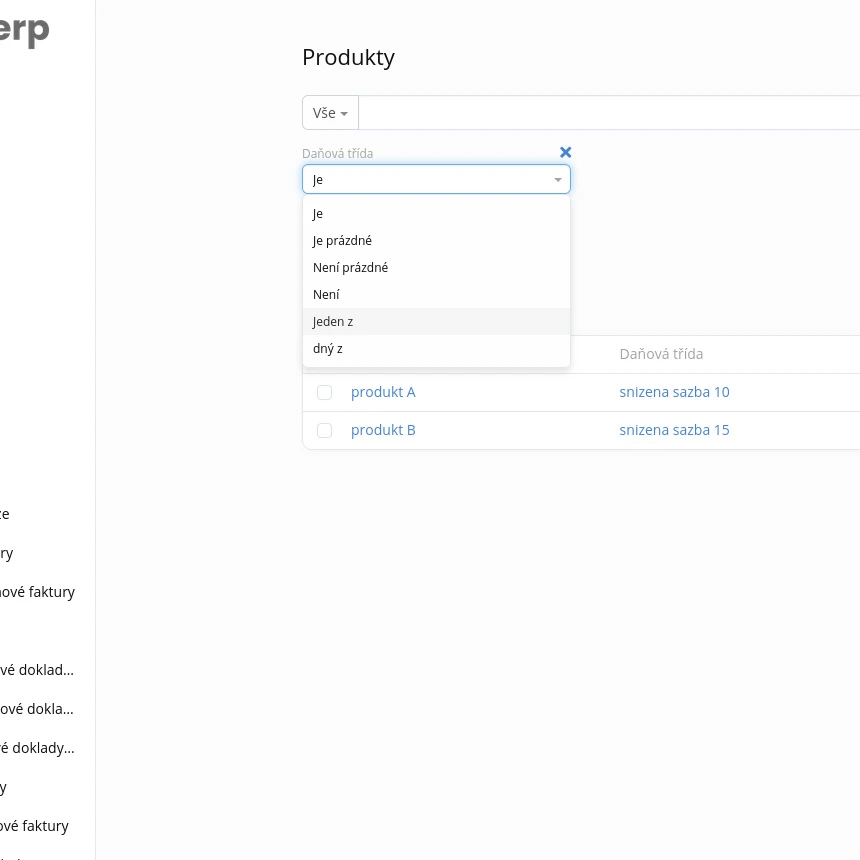
Následně kliknete na šipečku nahoru (šedý čtverec vedle „Vybrat“) pro výběr vazby.
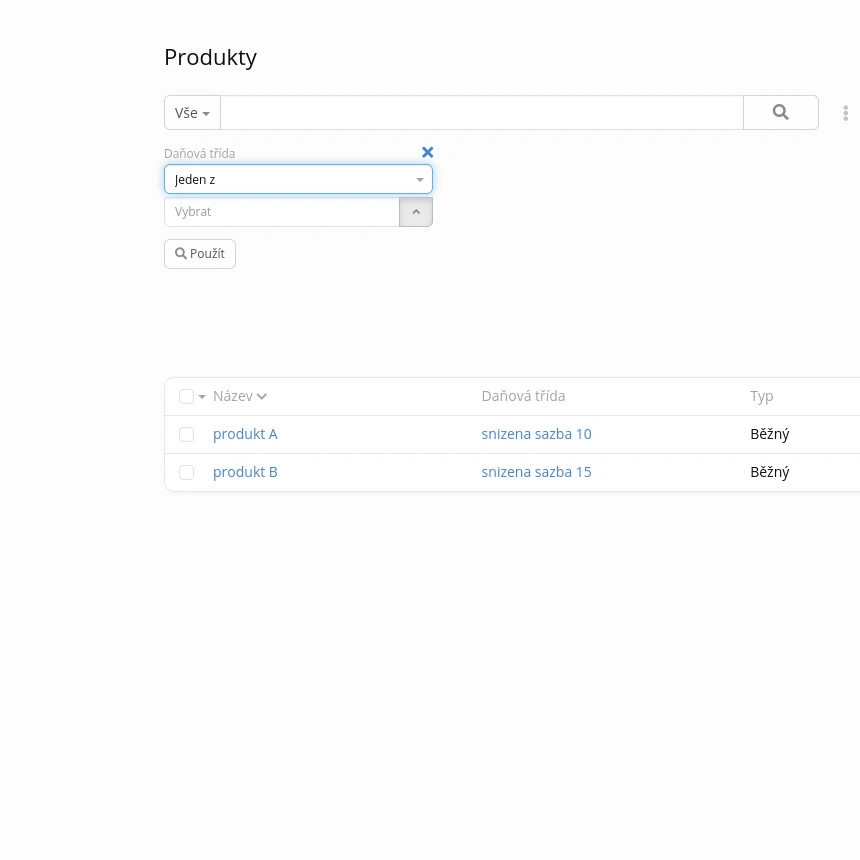
Zaškrtnete sazbu 10

Pak i sazbu 15 a klikněte na „Vybrat“.
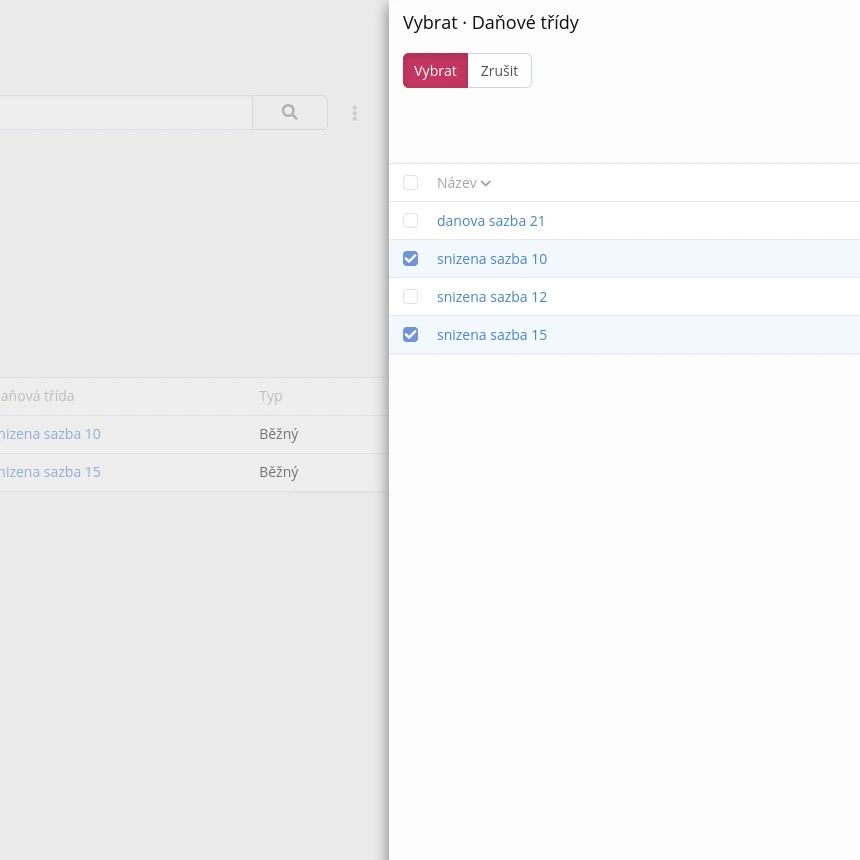
Potvrdíte požití filtru tlačítkem „Použít“.
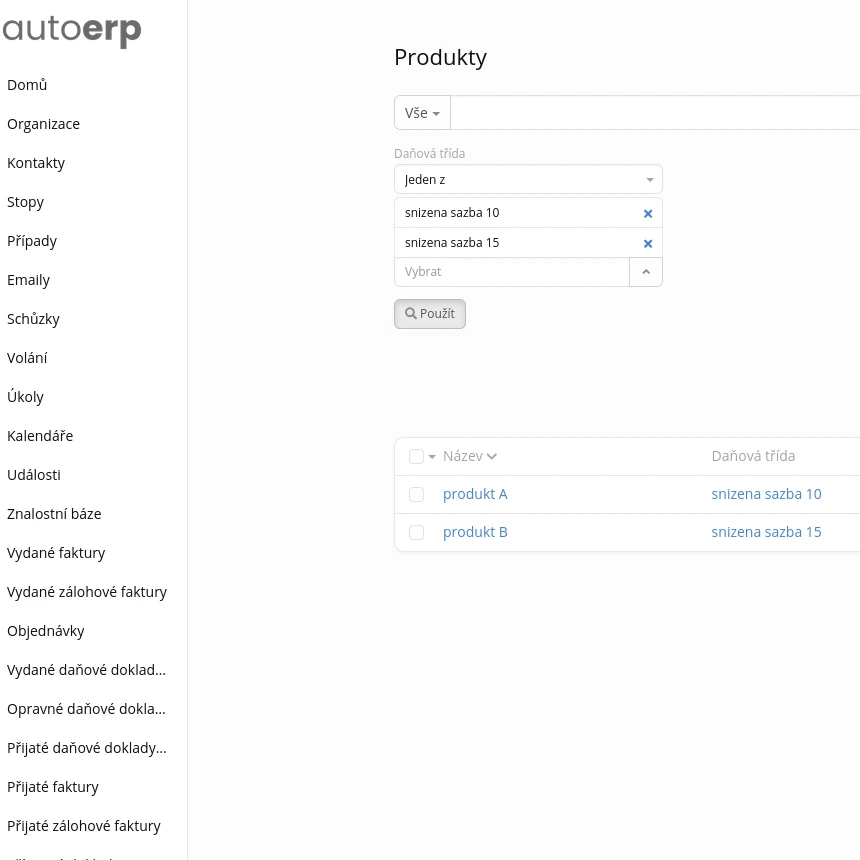
Po vyfiltrování kliknete na malou šipečku vedle čtverečku pro výběr všech záznamů.
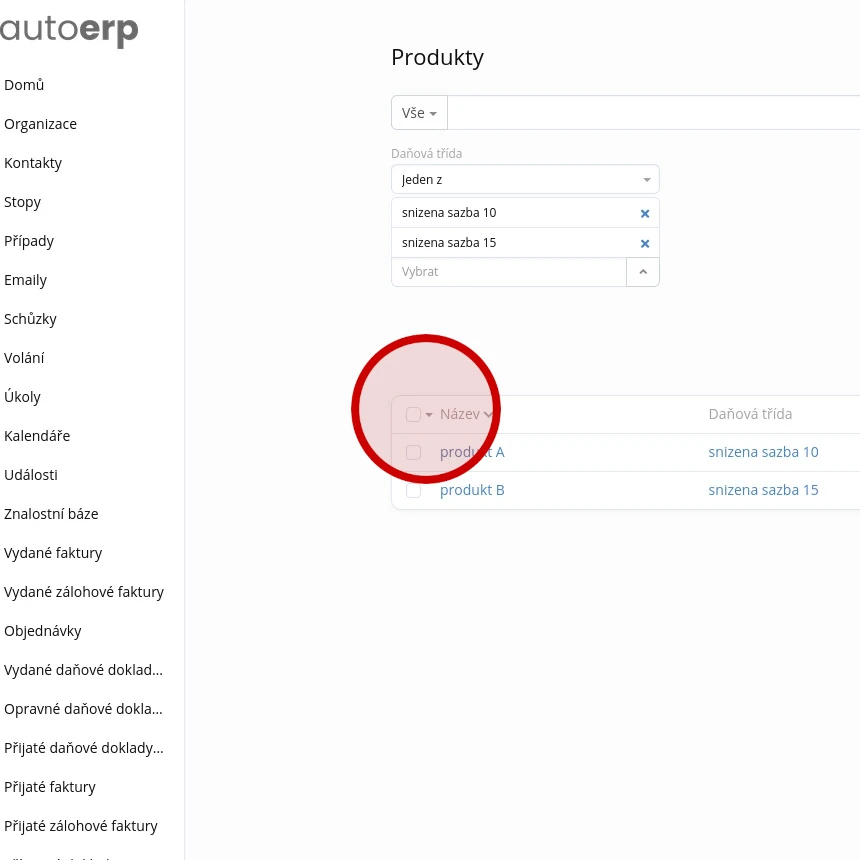
a dáte „Vybrat celý výsledek“ což má za následek že se označí všechny výsledky (i ty co zrovna nejsou v listu zobrazené a musely by se zobrazit tlačítkem „Ukázat více“).

Klinete na „Akce „.
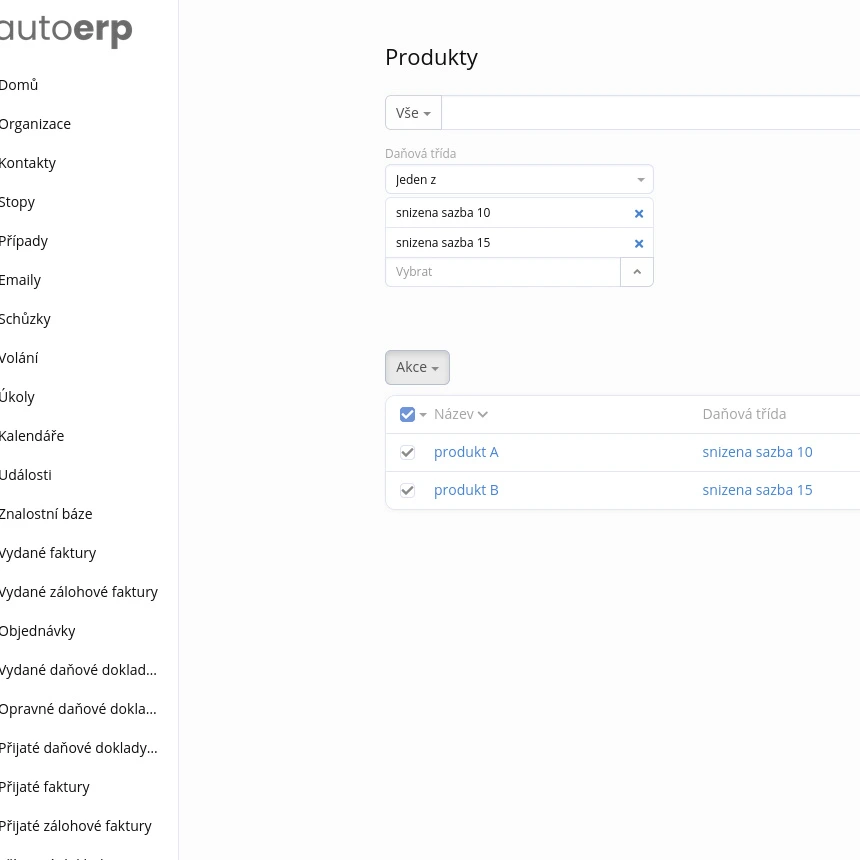
poté vyberete „Hromadně upravit“.
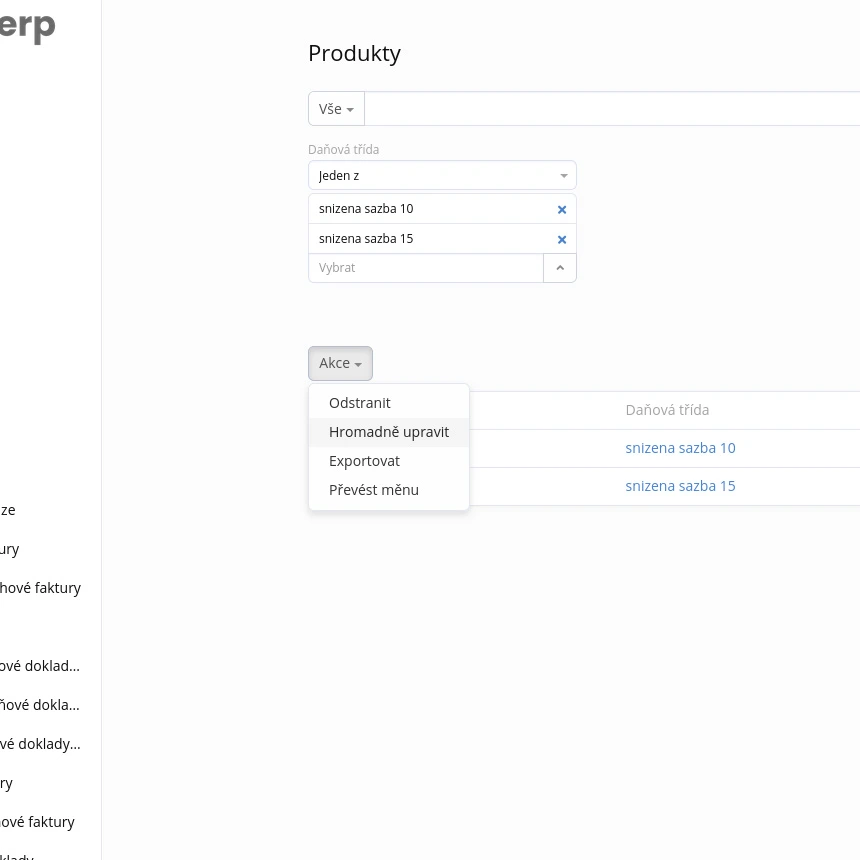
v zobrazeném modalu kliknete na „Přidat pole „.
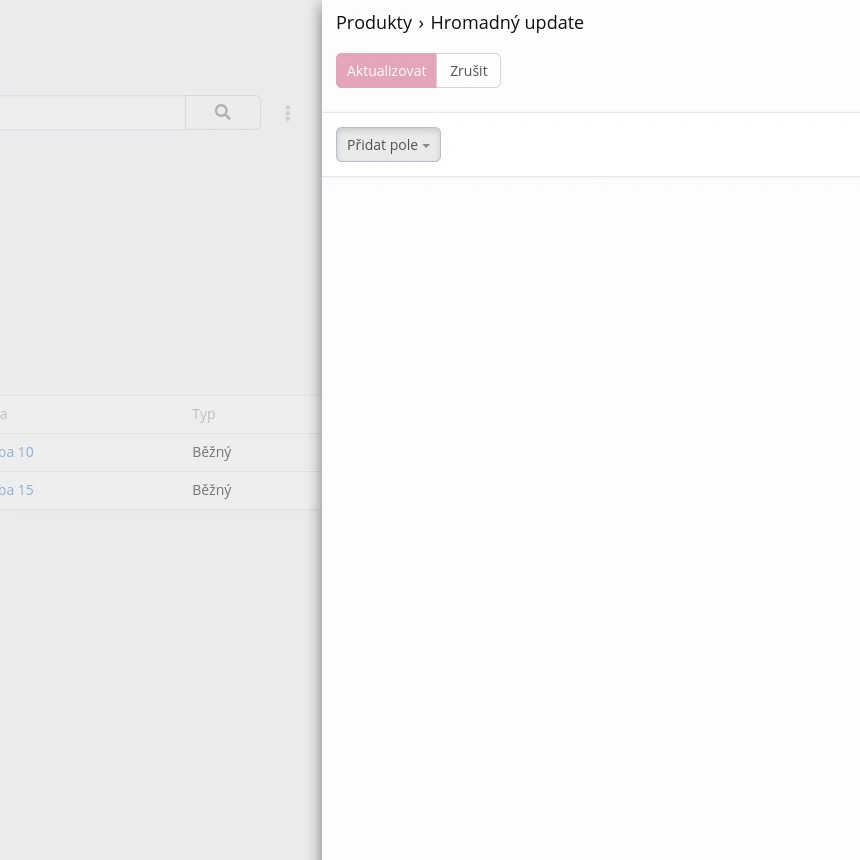
a vyberete pole „Daňová třída“.

kliknete na šipku nahoru (šedý čtverec vedle „Vybrat“) pro výběr vazby

a vyberete Vámi vytvořenou sazbu „snížená sazba 12“.

kliknete na tlačítko „Aktualizovat“ a sazba se aktualizuje u všech vybraných záznamů

Pokud potřebujete nějak pomoci a nebo si nevíte i přes tento návod rady, tak se na náš neváhejte obrátit. podpora@apertia.cz
Vyzkoušejte CRM systém zdarma nebo se rovnou vrhněte na ERP systém. Prozkoumejte možnosti umělé inteligence nebo poptejte tvorbu webu na míru vašim potřebám!